Le Frontline Copilot® Operator Chat Widget est conçu pour permettre à vos utilisateurs de naviguer rapidement d'un problème à une solution de manière sécurisée, évolutive et efficace. En s'appuyant sur les tables Tulip, qui servent de référentiel de données primaires pour les clients Tulip, y compris les médias riches tels que les PDF et les images, l'Operator Chat Widget dote vos utilisateurs du super pouvoir d'extraire des réponses à partir de diverses sources de données au sein du produit.
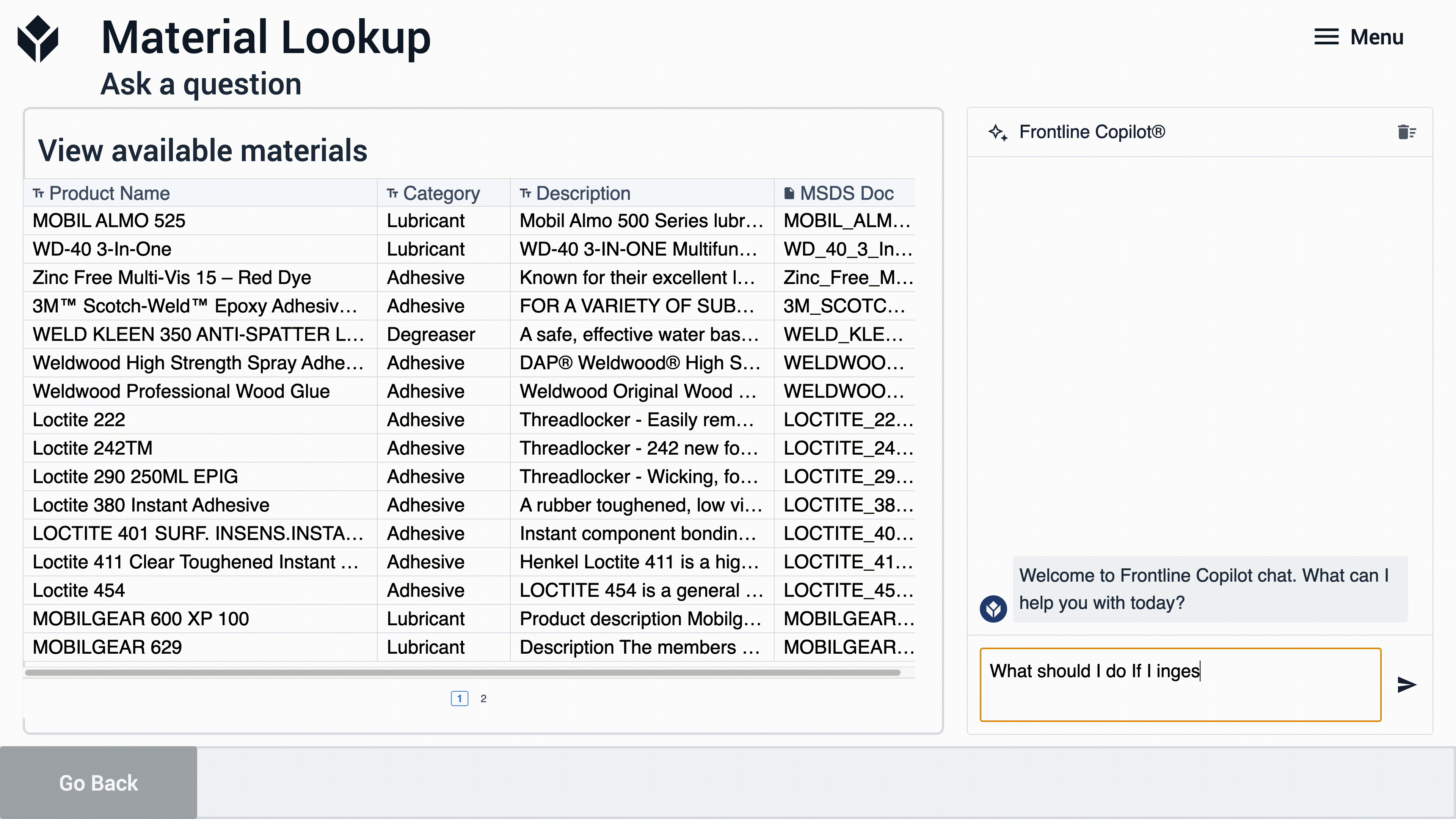
Ce widget apprend à partir des données brutes stockées dans les tables Tulip et des informations contenues dans les documents de ces tables, et les présente aux utilisateurs par le biais d'une simple interface de chat. Chaque fois que des enregistrements sont créés ou mis à jour dans une table Tulip, le widget Opérateur se réapprend automatiquement à intégrer les informations les plus récentes, garantissant ainsi que les réponses sont toujours basées sur les données les plus récentes disponibles.
Exemples de cas d'utilisation
La flexibilité de cette fonctionnalité de recherche ouvre un large éventail de cas d'utilisation potentiels :
Pour les services de maintenance :- Recherche rapide des codes d'erreur dans les manuels des machines ; - Recherche des actions recommandées pour les réparations des machines ; - Identification des fournitures nécessaires pour des machines spécifiques.
Pour les équipes chargées de la qualité :- Fournir des fiches de données de sécurité en réponse à des demandes de renseignements ; - Effectuer des audits rapides des documents d'instructions de travail.
Pour les équipes de production : guider les utilisateurs vers des solutions à l'aide d'un tableau "problème:solution" ; orienter les superviseurs et les formateurs vers les instructions de travail pertinentes dans l'atelier de production.
Pour les équipes d'ingénierie :- rechercher dans les documents de formation existants ; - rechercher des matériaux ou des fournitures disponibles ; - récupérer des spécifications d'impression.
Pour de meilleurs résultats
L'Operator Chat Widget est conçu pour extraire des informations de tableaux et excelle dans des tâches spécifiques.
Dans le secteur de la fabrication, où la documentation et les informations sont nombreuses, l'Operator Chat Widget est conçu pour trouver et fournir ces informations aux utilisateurs en langage naturel. Il est particulièrement utile pour des tâches telles que la récupération d'informations pertinentes dans des fichiers PDF ou l'identification de solutions antérieures à partir de tableaux de problèmes et de résolutions.
Cependant, l'Operator Chat Widget ne peut pas répondre à des questions telles que:* "Combien de pièces mises au rebut hier ?" * "Quel est notre taux de rebut le plus élevé aujourd'hui ? "* "Faites-moi une ventilation paredo des rebuts"
Pour ce type de questions, nous recommandons d'utiliser Chat with Tables.
Cette limitation est intentionnelle. Frontline Copilot® vise à fournir aux utilisateurs suffisamment d'informations pour valider l'exactitude de toute réponse de Frontline Copilot®. Les opérateurs les plus proches de la fabrication ont rarement la possibilité de confirmer l'exactitude des données agrégées avant d'agir en conséquence.
Comment faire
Ajouter le widget
- Sélectionnez le Frontline Copilot® dans la section Embedded du sélecteur de widgets.
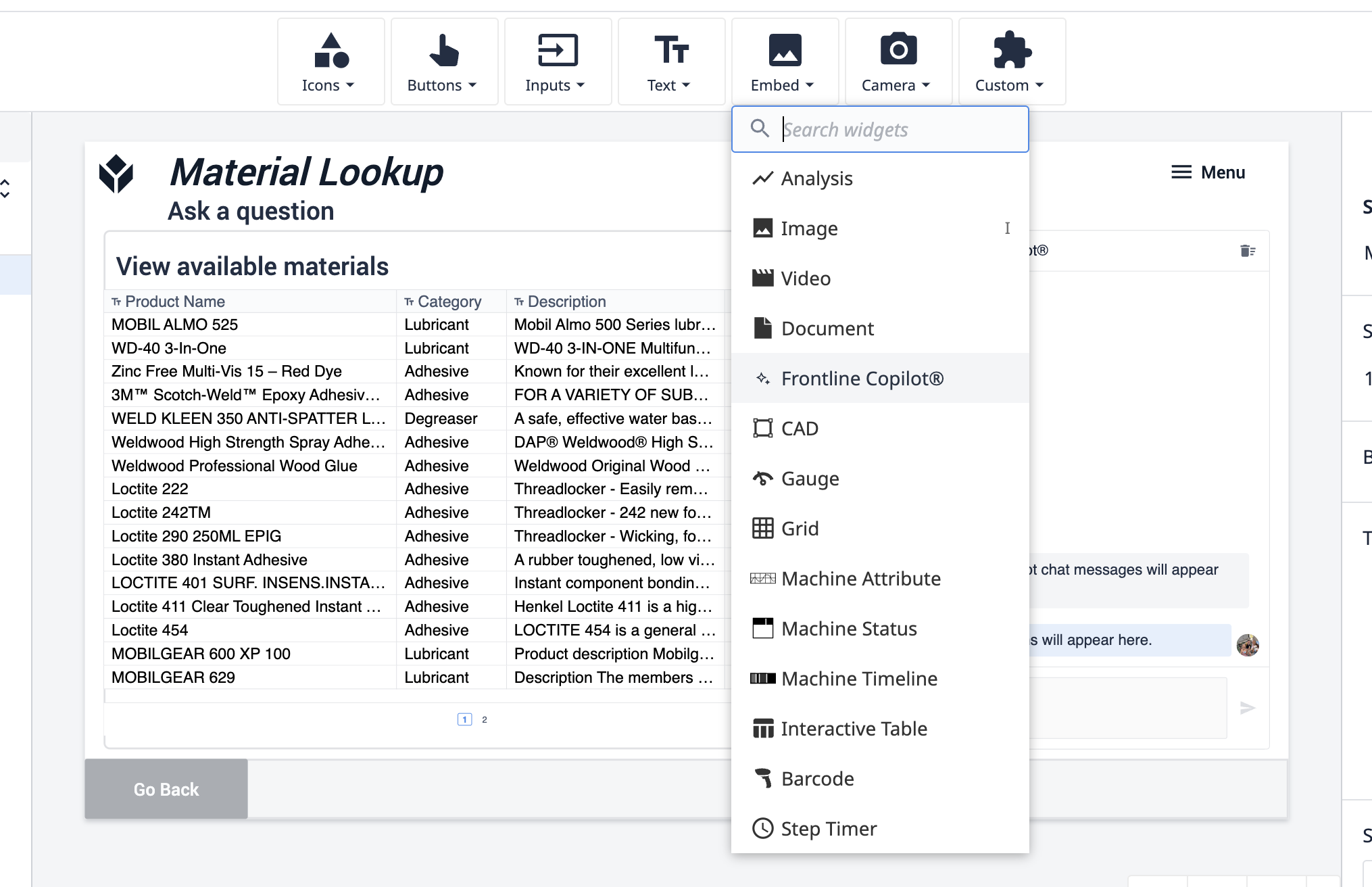
- Redimensionnez et positionnez le widget.
- Sélectionnez la table à partir de laquelle l'expérience de chat doit être apprise.
- Cliquez sur Former. :::(Warning) (Training Time)
Training will take 3-5 seconds per record and 3-5 seconds per page of PDF included in records.
:::

Le survol de la pilule en état de formation indique les progrès réalisés.
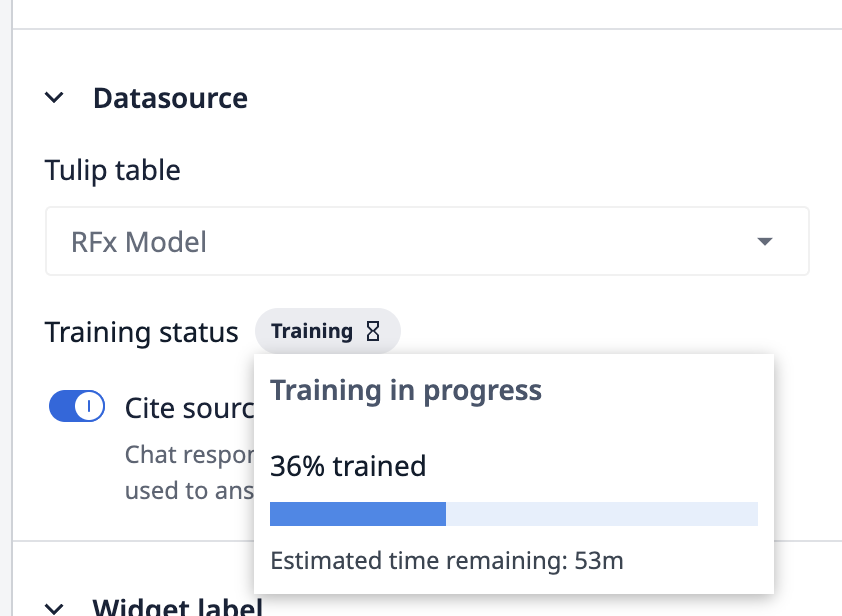
- Lorsque la pilule de formation devient formée, le widget est prêt à être utilisé.
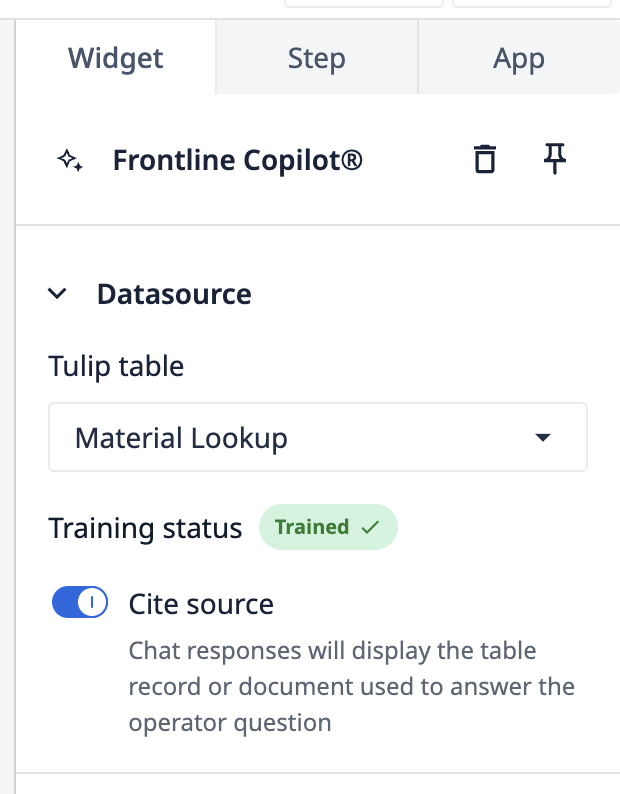
Statuts du widget de chat de l'opérateur
| Statut | Description de l'état |
|---|---|
| Non formé | Frontline Copilot® est prêt à apprendre |
| Formation | Frontline Copilot® est prêt à apprendre |
| Formé | Frontline Copilot® est prêt à être utilisé. Tous les enregistrements et documents ont été appris |
| Partiellement formé | Frontline Copilot® est prêt à être utilisé, mais certains documents ou enregistrements n'ont pas pu être formés. |
| Mise à jour | Le Frontline Copilot® est en train d'apprendre des informations nouvelles ou mises à jour. |
| Échec | Contactez support@tulip.co pour plus d'informations. |
Limites
Les limites suivantes sont en place pour tous les PDF de Tulip AI* dans les langues suivantes peuvent être lues par le widget de l'opérateur : anglais, espagnol, italien, portugais, français, allemand. * Pour chaque table : les 10 000 premiers enregistrements seront encodés (par date de création) : Limite de 500 pages, l'encodage échouera pour les documents plus volumineux. * Pour chaque instance : * Nombre de tables qui peuvent être formées * Essencials : 1 * Professionnel : 3 * Entreprise et industries réglementées : 10 * Nombre maximum de mises à jour qui seront recyclées chaque mois. Ceci exclut la formation initiale. * Essencials : 20 000 mises à jour/mois * Professional : 60 000 mises à jour/mois * Enterprise and Regulated Industries : 100 000 mises à jour/mois
Autres limitations
The following languages are the only languages supported for documents where values are being extracted: English, Spanish, Italian, Portuguese, French, German.
* Les fichiers CSV téléchargés dans les tableaux après la formation du widget de chat ne seront pas traités de manière atomique et peuvent ne pas être accessibles à l'opérateur de chat. * Les modifications ultérieures de ces enregistrements les rendront accessibles aux opérateurs. * Tous les PDF ne doivent pas être protégés par un mot de passe. Seuls les types de fichiers image et PDF peuvent être traités, et non les fichiers CSV, texte, gcode ou tout autre type de fichier pouvant être stocké dans des tables.
